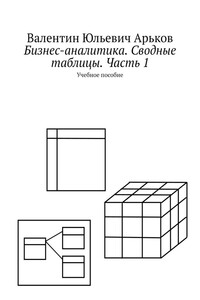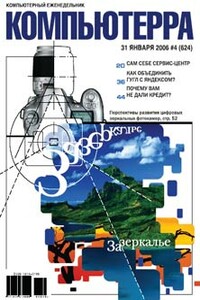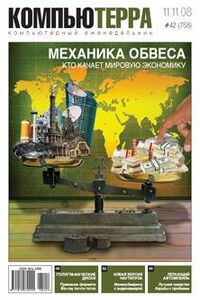Анализ рядов динамики в электронных таблицах | страница 22
Задание. Дайте определение выражению РЕГРЕССИОННЫЙ АНАЛИЗ.
В качестве инструмента для регрессионного анализа часто используют МЕТОД НАИМЕНЬШИХ КВАДРАТОВ (рис. 9.1). В этом случае находят такие значения коэффициентов в уравнении связи, чтобы получить наименьшую сумму квадратов расстояний между будущей линией и исходными данными (точками). Причём расстояние измеряется по вертикали. То есть берётся разность соответствующих «игреков». И никаких перпендикуляров — это слишком сложно для вычислений.
Рис. 9.1. Регрессионный анализ
Задание. Объясните, о каких КВАДРАТАХ идёт речь в методе наименьших квадратов?
При построении уравнения тренда тоже часто используется метод наименьших квадратов — сокращённо МНК. Единственное отличие: вместо «иксов» здесь участвуют моменты времени, причём расположенные по возрастанию (рис. 9.2). В остальном всё то же самое. Подойдут любые средства регрессионного анализа Excel:
— встроенные инструменты анализа графика
— надстройка «Анализ данных»
— функции
— формулы.
Мы рассмотрим их все, но уже не так подробно, как предыдущей работе. Если будет трудно, вернитесь к пособию [2] и перечитайте его.
Вначале мы пройдёмся по аддитивной модели. Потом повторим всю работу для мультипликативной модели.
Рис. 9.2. Уравнение тренда
Задание. Объясните, как применяется МНК при построении уравнения тренда.
9.1. Встроенный тренд
Первый и самый простой инструмент построения тренда встроен в графики.
Строим график исходного ряда динамики (аддитивная модель):
Y = T + S + E
Нажимаем кнопку [+] Chart Elements и выбираем Trendline (рис. 9.3). Это означает «линия тренда». Настраиваем цвет и тип линий. Включаем легенду под графиком: Legend — Bottom.
Рис. 9.3. «Встроенный» тренд
Задание. На новом листе постройте график исходного ряда динамики и включите линию тренда. Настройте оформление графика.
Мы выбираем масштаб по осям так, чтобы всё поле графика было занято нашими данными и линиями. Поэтому не обязательно всё начинается от нуля. Мы настроили масштаб, но теперь на оси «игреков» появились какие-то «некрасивые» числа.
Дважды щёлкнем по оси «игрек». В боковом меню Format Axis выбираем
Axis Options — Text Options — Units — Major — 5.0
Теперь наши метки идут с шагом 5 единиц. «Красивые» круглые числа (рис. 9.4).
Рис. 9.4. Настройка масштабных меток
Задание. Настройте шаг для масштабных меток — при необходимости.
У нас есть линия тренда. Теперь получим уравнение тренда. Щёлкаем по кнопке [+] Chart Elements